Как подключить на телефон 4g – Что такое 4G+, как начать пользоваться и как происходит переход из сети 2G/3G в 4G+? — Официальный сайт МегаФона, Свердловская область
полная пошаговая инструкция по настройке
Привет всем! Сегодня мы поговорим, про то – как подключить 4G. Нужно понимать, что все телефоны автоматически выбирают сеть, которая находится ближе всего. Например, если в поле зрения смартфона будет несколько сетей, то он выберет наиболее быструю. В данном случае из двух 3G и 4G он подключиться к последней. Но можно в настройках установить предпочтение, чтобы телефон выбирал только одну.
Также нужно понимать, что постоянно используя только 4 G – приводит к тому, что аккумуляторная батарея садиться быстрее. Поэтому если вы хотите сократить расход в определенных ситуациях, то переключите на 3G или вовсе выключите мобильный интернет.
В дополнение отвечу на вопрос, который очень часто задают по данной теме. Многих пугает, что при переключении в режим 4G – телефон перестанет подключаться к 3G или LTE. На самом деле такого происходить не будет. При данной настройке смартфон будет постоянно, даже при подключенной мобильного интернета более низкого ранга, смартфон будет искать 4G вышку. В обычном режиме смартфон делает это 1 раз в определенное время.
ПОМОЩЬ! Если в процессе возникнут трудности или у вас будут ко мне вопросы – то смело пишите об этом в комментариях. Только не забудьте указать модель телефона, а также четко описать те шаги, которые вы уже проделали. Так мне будет проще вам помочь.
Настройка на Android
- Нужно зайти в раздел настроек в главном меню;
- Далее нужно выбрать рездел «Wi-Fi и интернет». На некоторых прошивках данный раздел может называться по-разному, но сам принцип будет одинаковый;
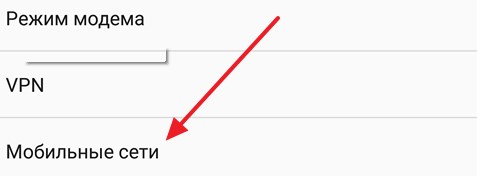
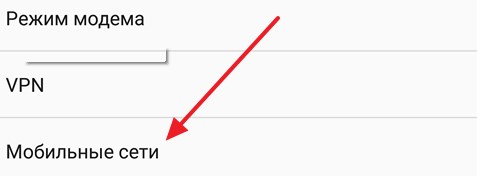
- Теперь нужно найти раздел «Мобильная сеть» иногда данный пункт просто спрятан, поэтому чтобы попасть туда – нужно дополнительно нажать на кнопку «Дополнительно», чтобы появились скрытые пункты;
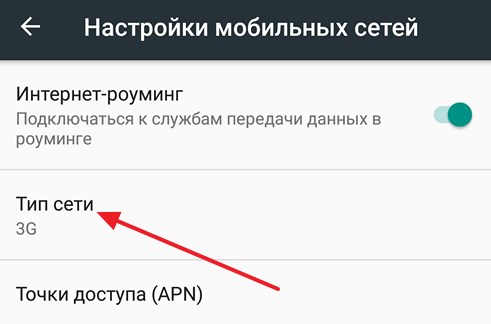
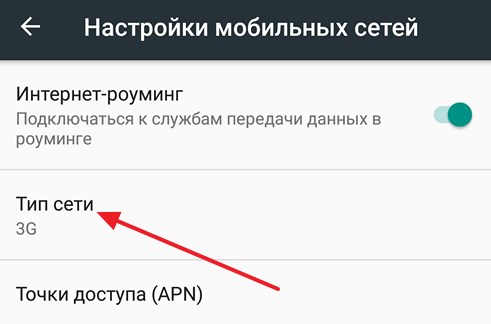
- Далее вы должны увидеть пункт «Тип сети» или «Предпочтительный тип сети». Рядом будет красоваться надпись 3G или 4G. Если данного раздела нет, то нажмите «Дополнительные настройки».
- После этого нажимаем и выбираем нужный вариант.
Как настроить на смартфонах Apple c iOS
- Нажимаем по шестеренке, чтобы попасть в конфигурацию телефона;


- Теперь выбираем третий пункт «Сотовая связь»;
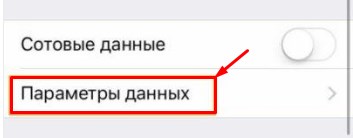
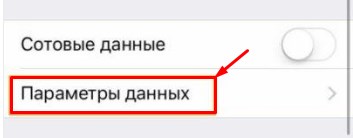
- «Параметры данных»;
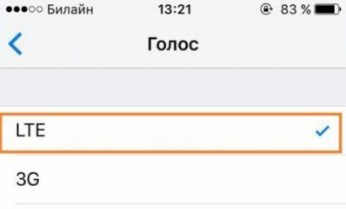
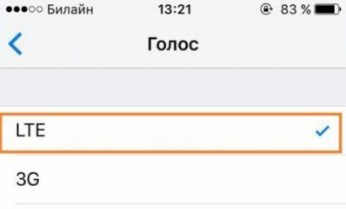
- Теперь выбираем режим.
Проблемы с подключением
Первым с чем могут столкнуться многие — это отсутствие в настройках поддержки 4G интернета. В таком случае клиент ничего не поделает, так как скорее всего ваш телефон просто не поддерживает данную технологию. Можете посмотреть технические характеристики в интернете или тех. паспорте по вашему модели смартфона.
Вторая проблема, когда при конфигурации многие жалуются, что подключение все равно происходит к LTE или 3G. Ещё раз повторюсь, что настройка не даёт вам 100 % использования именно 4 G интернета. Вы должны понимать, что, например за городом подобных вышек просто нет. Поэтому телефон физически не сможет использовать высокоскоростной интернет. Но он будет стараться искать его. В отсутствии альтернативы будет использовать именно 3G или LTE.
Как подключить 4G Актив | Подробное инструкция

Подключение 4G зависит от мобильного устройства, Sim-карты, тарифного плана. На данный момент, это один из распространенных Интернет-трафиков, который предлагает мобильный оператор Актив. Чтобы сделать Интернет доступным необходимо: разобраться в настройках смартфона, а также проверить Sim-карту.
Подключение 4G/LTE
Актив предлагает стандартный пакет высокоскоростного Интернета, который работает через мобильные точки сети 4G/LTE. Данная система имеет особенность немедленного резервирования объема Mb в момент регистрации пользователя Актив в сети.
Чтобы подключить 4G, в первую очередь нужно провести мониторинг Sim-карты. С телефона отправляют USSD-команду *256#OK. Таким способом легко проверить поддерживает ли действующая Sim-карта данную сеть. В том случае:
- если ответ отрицательный, то следует обратиться в Activ Center, где специалисты заменят или выдадут новую;
- если с Sim-картой все в порядке, нужно проверить мобильные настройки 4G, они могут быть подключены автоматически или потребуется активность в настройках смартфона.
Настройка 4G на смартфоне
После регистрации Sim-карты Актив, а также после подключения к тарифному пакету, в который обязательна должна входить услуга высокоскоростного Интернета, на экране смартфона появится специальный значок 4G. При его неактивности проводят следующие действия:
- заходят в меню мобильного устройства;
- кликают на раздел «Настройки», затем «Подключения»;
- в пункте «Мобильные сети» выбирают «Режим сети»;
- из списка: 2G, 3G, 4G, выделяют необходимый.
С помощью настроек абонент подключается к 4G, на экране должен появиться значок, после чего можно пользоваться Интернетом. Актив предлагает клиентам различные Интернет-пакеты с абонентской платой в месяц или можно отдельно подключить определенное количество Mb в день.
Самые новые статьи: 05.09.2019
05.09.2019Услуга «Мобильный интернет» по предложению от оператора Актив подключается на год. Даже если абонент имеет…
Далее 25.08.2019
25.08.2019Супер услуга «mobi TV» для тех, кто не представляет возможным свой досуг без ТВ-шоу, телесериалов, музыкальных и…
Далее 20.08.2019
20.08.2019При отсутствии денег на балансе, можно попросить их в долг или воспользоваться услугой «Звонок за счет…
Далее 15.08.2019
15.08.2019Как подключить интернет 4G LTE на МТС? Доступ 4джи от MTS на телефон

Если вы по какой-либо причине до сих пор не пользуетесь высокоскоростным интернетом 4G, но хотите его подключить, тогда данная статья вам в этом поможет. Данная технология используется не только в мобильных телефонах, но и для домашнего интернета. Особенно в тех местах, где не доступна проводная технология. Компания MTS стала одной из первых, кто начал распространение сети четвертого поколения в Москве и по всей России. Сейчас провайдер занимает лидирующую позицию по количеству клиентов, вышек 4G на всей территории страны. В данной статье вы узнаете, как подключить интернет 4G LTE на МТС и какие условия для этого нужно выполнить.
Что нужно для подключения?
Чтобы вы могли подключить MTS 4G LTE, вы должны выполнить следующие условия:
- смартфон или планшет с поддержкой сети четвертого поколения. Если вам нужен домашний интернет, тогда обзаведитесь роутером или USB модемом. Их также можно приобрести в салонах оператора или заказать на сайте;
- сим-карта с поддержкой 4G LTE. На данный момент, когда 4 Джи интернет получил широкое распространение, все SIM-ки выпускаются с поддержкой новой технологии. Однако если ваша сим-карта была выпущена давно, то ее необходимо заменить. При этом вам не обязательно менять свой номер телефона;
- наличие зоны покрытия сети в вашем регионе. На нашем портале вы можете посмотреть подробную карту с зоной покрытия 4G МТС по России и определиться, стоит ли пользоваться услугами именно этого оператора;
- подключение 4Джи от МТС по нашей инструкции.
Теперь подробнее разберемся в процессе подключения.

Как подключить на телефон 4G интернет от МТС?
Если все вышеописанные условия были соблюдены, вы можете приступать к процедуре подключения высокоскоростного интернета. Первым делом установите сим-карту в ваше устройство. Теперь включите его и дождитесь, пока девайс автоматически найдет сеть, примет параметры настройки по MMS сообщению. Если телефон полностью готов к работе, вы можете приступать к подключению 4G MTS. Вы можете сделать это тремя способами: через USSD команду на самом телефоне, мобильное приложение или личный кабинет на сайте mts.ru. Услуга от МТС по доступу в сеть 4G подключается следующим образом:
- наберите на своем телефоне комбинацию *424# и нажмите кнопку вызова. Запрос полностью бесплатный;
- также вы сможете отправить бесплатное СМС с числом 11 на номер 333;
- после этого подключение произойдет автоматически, и вы сможете наслаждаться высокими скоростями 4Джи.
Поменять тарифы вы сможете в личном кабинете или в бесплатном приложение Мой МТС. Все тарифы для модема на безлимитный интернет МТС 4G вы можете посмотреть в соседнем разделе нашего портала.
Как работает 4Джи от МТС?
Большой процент клиентов положительно отзывается о данном провайдере. Большой выбор тарифов позволяет найти подходящий вариант для каждого клиента. От простых и недорогих с ограничениями по скорости до безлимитных, но выше по цене. Также отзывы об интернете 4g от МТС часто хвалят оператора за возможность пользоваться услугами без ограничений и дополнительных плат в ночное время. По большей части все недовольства связаны с системой оплаты и отношению к должникам. Если вы исправно оплачиваете услуги, тогда от использования MTS Internet вы будете получать одно удовольствие. Большое количество вышек 4G обеспечивает покрытие большей части центральной России, что ставит компанию в выгодное положение перед Теле2 или Yota. Также на нашем сайте вы найдете инструкцию о том, как подключить 4G на Мегафоне.
Как подключить 4g на Мегафоне?
 С развитием мобильных сетей и форматов вещания все больше абонентов задумываются над тем, как подключить 4G на Мегафон. Именно он занимает лидирующие позиции по предоставлению качественной мобильной связи российским пользователям.
С развитием мобильных сетей и форматов вещания все больше абонентов задумываются над тем, как подключить 4G на Мегафон. Именно он занимает лидирующие позиции по предоставлению качественной мобильной связи российским пользователям.
Абоненты Мегафона одни из первых, кто смог получить качественный и высокоскоростной интернет формата 4 G. Помимо этого компания запустила в продажу свои гаджеты для того, чтобы воспользоваться данной услугой.
4G на Мегафоне
Многие считают 4 джи мифом, так как этот формат вещания довольно молодой для нашей страны. Но мобильный интернет 4джи от Мегафон уже распространяется по стране «семимильными» шагами.
Услуга называется 4G+. Если сравнивать с 3g, то ее формат на порядок выше по скорости передачи данных. Все это благодаря технологии LTE, которая не ограничивает пользователей Мегафона в просмотре различного видео-контента, а также прослушивании аудиокомпозиций в лучшем качестве.
 Плюсы 4g интернета от Мегафона.
Плюсы 4g интернета от Мегафона.Также ЛТЕ технология позволяет скачивать файлы большого объема в более короткие сроки, так как вместе с этим скорость трафика может составлять 300 Мб/сек.
Услуга 4джи+ уже доступна абонентам Мегафона, проживающим в 77 регионах страны, но наряду с этим поддержка LTE есть только у трети пользователей Мегафона, но с большими темпами развития этого формата скоро и у оставшейся части будет эта возможность.
К тому же, на сегодняшний день, не все устройства настроены на прием связи подобного типа – у большей части поддержка ограничивается форматами 2, 3 и 4 G.
Интересное видео:
Проверка поддержки 4G интернета от Мегафона
Если у абонента появилось желание проверить симку Мегафона на предмет того, какой формат подключения она поддерживает, то сделать это он может через специальную команду — *507#. Она выполняется с любого современного мобильного телефона.

Данную информацию можно получить и через техническую поддержку на сайте компании Megafon.ru. Для проверки нужно будет ввести в специальную форму номер мобильного телефона, после чего абонента Мегафона оповестят о том, какой формат поддерживает его сим-карта.
 Контакты клиентской поддержки Мегафона.
Контакты клиентской поддержки Мегафона.Нюансы, о которых нужно знать при поддержке 4G
Для того чтобы иметь в своем распоряжении интернет четвертого поколения от Мегафона, нужно иметь кое-что помимо самого подключения:
- Устройство должно поддерживать функцию интернета 4джи.
- Если абонент планирует использовать интернет 4джи, то нужно воспользоваться модемом с функцией беспроводной раздачи трафика Мегафона. Для приобретения можно посетить любой салон Мегафона, где не только можно приобрести подходящее оборудование, но также и настроить его на нужный лад.
- Обязательно стоит ознакомиться с картой покрытия сети Мегафона. Для этого можно зайти на сайт компании Мегафон.
- В зависимости от того какой формат поддерживает Ваш регион выбирайте сим-карту Мегафона – 4G или 4G Advance, так как не везде последний формат распространен.
Карта зоны покрытия:
2 способа подключения 4G интернета на свою симку
Даже без какого-либо технического образования любой абонент мобильной связи справится с этой простой задачей.
Для этого в его распоряжении есть:
- Автоматическая настройка.
- Ручная (самостоятельная) настройка.
Автонастройка подключения
Автоматически телефон настроится на 4G формат, если с него отправить сообщение на номер 5049 с коротким текстом «1». Оператор в ответном смс пришлет настройки для телефона, которые нужно будет установить, нажатием соответствующей клавиши.
 Пример смс-запроса.
Пример смс-запроса.Хотелось бы отметить, что сейчас в большинстве случаев, при установке сим-карты в телефон автонастройки тут же приходят на устройство без каких-либо дополнительных запросов.
 Советы по устранению неполадок в работе интернета.
Советы по устранению неполадок в работе интернета.Настроить 4G вручную
Данным способом можно воспользоваться, на случай если у кого-то нет возможности воспользоваться первым вариантом.
 Данные для настройки интернета.
Данные для настройки интернета.Для разных ОС мобильных телефонов, разработаны разные процессы настройки:
| Для Android | Для iOS |
|---|---|
| 1. Зайти в меню «Настройки» | 1. Нажать меню «Сотовая связь» |
| 2. Выбрать пункт «Еще» | 2. Открыть там раздел «Настройки» |
| 3. Далее идет раздел «Мобильная связь» | 3. В подпункте «Сотовая сеть передачи данных» нужно заполнить форму, аналогично как в пункте 4 для Андроидов |
| 4. Выбрать «Точка доступа APN» и создать новую точку, заполнив форму и сохранив следующие данные: |
Как подключить интернет 4G на Билайне? Доступ 4 джи Beeline в телефон
Оператор Билайн входит в тройку лидирующих компаний в сфере предоставления мобильной связи и интернета. В число услуг также входит высокоскоростной интернет четвертого поколения (4G и 4G+). За счет большого количества станций интернет от данной компании распространяется практически по всей стране, кроме самых отдаленных регионов. В данной статье вы узнаете, как подключить интернет 4G на Билайне и какие устройства вам для этого понадобятся. Также на нашем сайте вы можете прочесть статью про тарифы на безлимитный интернет 4G для модема Билайн и сделать правильный выбор, который будет соответствовать вашим требованиям и возможностям.
Список необходимых условий

Перед подключение интернета четвертого поколения вы должны выполнить несколько условий:
- обзавестись сим-картой с поддержкой 4G. Если вы покупали симку данного оператора совсем недавно, то можете не менять ее, а просто перейти на нужный тариф. Старые сим-карты не поддерживают технологию 4G, но вы можете поменять ее в салоне связи Beeline с охранением вашего прежнего номера;
- купить смартфон или планшет с поддержкой 4G;
- в случае использования тарифа в качестве домашней сети, купите модем/роутер. Проще всего подобрать подходящую модель на официальном сайте beeline.ru;
- ваш город должен входить в зону покрытия 4G Билайна по России. Убедитесь в этом с помощью карты охвата на нашем портале или на официальном сайте.
Теперь подробно разберемся, как подключиться к 4G от Билайна.
Как подключить доступ к мобильному интернету Beeline 4G?

При покупке новой сим-карты вы автоматически подключаете сеть оператора на свой телефон. Поскольку новые симки оборудованы технологией 4G, вам не придется настраивать все самостоятельно. Однако если вы решили подключить 4G от Билайна на телефоне впервые на старую симку или настройка не произошла автоматически, тогда вам необходимо выполнить следующие действия:
- наберите USSD команду *110*181# и нажмите кнопку вызова;
- если ваша симка поддерживает 4G, то подключение осуществится автоматически. Если нет – вы получите СМС уведомление об ошибке;
- теперь произведите автоматическую настройку сети. Для этого позвоните по номер 0880. С помощью этой операции в вашем телефоне сохранятся все нужные настройки.
- Далее вам нужно выбрать тариф, к которому вы хотите подключиться, сделать это можно в статье «Тарифы на мобильный интернет Билайн».
Компания предлагает своим клиентам пакет тарифов «Все!». Подключиться к ним вы можете с официального сайта. Для этого вам не понадобится даже заходить в личный кабинет. Beeline придумал удобную систему, благодаря который вы можете выбрать способ подключения:
- по СМС сообщению;
- через логин и пароль от личного кабинета;
- USSD команды.
Весь список услуг со всеми командами вы можете найти на нашем сайте. Если вы выбрали один из первых способов, то откройте страницу http://moskva.beeline.ru/customers/products/mobile/tariffs/index/cellphone и нажмите кнопку «Перейти».
Оператор предлагает своим клиентам как 4G, так и 4G+. Внимательно смотрите описание тарифов, чтобы не перепутать. На нашем портале читайте подробную статью про отличие 4 G и 4G+, которая поможет вам определиться с выбором.
Беспроводной интернет 4Джи Билайн также можно продлить функцией «Хайвей». Процедура осуществляется точно так же, как и в случае с тарифами: через СМС с кодом активации, личный кабинет или команду USSD. Также читайте на нашем сайте инструкцию о том, как подключить 4 Джи на МТС и других востребованных операторов.
Как узнать, поддерживает ли телефон или сим-карта 4G
Новые технологии постоянно входят в нашу жизнь, старые улучшаются, ускоряются, делаются удобнее. Личные гаджеты особенно ценятся разработчиками, чуть ли не ежедневно выходят новые приложения, игры и программы. Однако для всего этого необходимо качественное обслуживание со стороны интернета, так как большинство утилит потребляет трафик. При этом старые стандарты 3G интернета уже не справляются, и на смену пришёл формат 4G. Но не все телефоны и SIM-карты поддерживают более современную технологию, а новые девайсы не всегда включают обновленную сеть автоматически. Исправить ситуацию довольно просто, достаточно лишь несколько движений по экрану смартфона.
Что такое 4G и каковы его технические характеристики
4G (от англ. fourth generation — четвёртое поколение) — поколение мобильной связи с повышенными требованиями. К четвёртому поколению принято относить перспективные технологии, позволяющие осуществлять передачу данных со скоростью, превышающей 100 Мбит/с — подвижным (с высокой мобильностью) и 1 Гбит/с — стационарным абонентам (с низкой мобильностью).
Википедия
https://ru.wikipedia.org/wiki/4G
Стандарт 4G условно можно разделить на два стандарта: LTE и непосредственно WiMAX. Однако в условиях своей технологии WiMAX может обслуживать только «статичных» пользователей, а также мобильные телефоны, которые передвигаются со скоростью до 115 км/час (на скоростных поездах и автобанах сеть не поймаешь). В то же время, несмотря на свою «запоздалость» (релиз LTE четвёртого поколения был выпущен в 2009 году, а WiMAX в 2005), стандарт LTE стал более популярным и предпочтительным для мобильных сетей.
Основная характеристика, которая интересует всех пользователей, это скорость передачи данных. По стандарту четвёртого поколения пользователи с низкой мобильностью (скорость движения до 10 км/час) должны получать до 1 Гбит/сек на свои устройства. Для высокой мобильности (от 10 км/час и больше) — скорость будет составлять до 100 Мбит/сек
При этом не стоит думать, что мы получаем заявленные скорости, такого практически никогда не будет. Существует очень много факторов, которые влияют на передачу данных в беспроводных сетях. Во-первых, технология 4G основана исключительно на пакетной передачи данных, а скорость даже в проводных сетях такого плана может хромать. Информация от ресурса к пользователю проходит несколько узлов, и очень часто пакеты могут теряться в дебрях сплетений паутины. Потому недостающие данные запрашиваются вновь, а на это тратится время. Во-вторых, всегда есть физические ограничения. К примеру, рельеф местности или загруженность сети.
Стандарты 4G были запатентованы и начали внедряться с 2012 года, и вот за 5–6 лет использования этих сетей у меня ни разу на тестах скорости не появлялись заветные круглые числа.


Основной мобильный формат 4G интернета идет по стандарту LTE
Как узнать, поддерживает ли смартфон 4G
Если говорить о смартфонах, то сейчас довольно сложно найти работающее устройство, которое не поддерживает технологию 4G. Компания Qualcomm, основной производителей чипов для умных телефонов, начала производство и внедрение процессоров, которые работают со стандартом LTE, ещё в конце 2012 года. Потому если модели вашего девайса меньше шести лет, то наверняка в нём можно использовать 4G.
На моей памяти смартфон максимально прожил три с половиной года, при этом испортились и были заменены две батареи, перед самым «концом» испортилась возможность подключения к Wi-Fi, и последним шагом к гибели было то, что телефон перестал обнаруживать сеть мобильного оператора. Реанимировать аппарат не получилось. От друзей и знакомых также слышал, что при самом аккуратном обращении с девайсами они всё равно накрываются в районе третьего года эксплуатации, после чего их нужно менять на новые модели.
Есть простой способ узнать, поддерживает ли ваш телефон подключение к 4G или нет. Для этого необходимо немного полазить в настройках смартфона.
- Открываем «Настройки» устройства, переходим в пункт «SIM-карты и мобильные сети».


Открываем «Настройки» устройства, переходим в пункт «SIM-карты и мобильные сети»
- Далее заходим на одну из SIM-карт, без разницы какую.


Переходим в установки любой из подключенных SIM-карт
- Щёлкаем по пункту «Предпочитаемый тип сети».


Открываем вкладку «Предпочитаемый тип сети»
- Переставляем настройку (если есть и ещё не установлено) на «Предпочтительно 4G (LTE)». Если такого пункта нет, телефон подобный стандарт не поддерживает.


Переставляем настройку на пункт «Предпочтительно 4G (LTE)»
Что делать, если телефон не поддерживает 4G
К сожалению, единственный гарантированный выход всего один — это покупка нового телефона. Смартфоны изначально запрограммированы на работу в определённых частотах, сети 2G и 3G отличаются от стандартов LTE, потому технически невозможно подключение к соответствующему стандарту. В интернете можно наткнуться на возможные приложение или прошивки смартфонов, что обещают изменение технических характеристик, однако не стоит себя обманывать: ни одна программа не заставит приёмник работать в частоте, к которой он изначально не был приспособлен. Подобными приложениями, скорее всего, являются вредоносные коды, которые могут как воровать личные данные, так и делать денежные переводы.
Как узнать, поддерживает ли SIM-карта 4G
Существует несколько способов понять, поддерживает ли SIM-карта соединение четвёртого поколения:
- при помощи USSD-команды;
- инструкцией или коробком с SIM-картой;
- при помощи консультанта официального магазина.
Если вашу SIM-карту выпустили давно, лучше всего обратиться сразу в салон мобильной связи. Во-первых, консультанты дадут квалифицированный ответ, можете ли вы уже сейчас пользоваться 4G или необходимо заменить чип связи. Во-вторых, вы можете заменить SIM-карту сразу же на месте, без изменения номера и совершенно бесплатно.
Чтобы понять, есть ли поддержка 4G у вашей SIM при помощи упаковки, достаточно найти на ней соответствующий значок. Зачастую производители выставляют его напоказ, и обнаружить заветные два символа не представляется затруднительным.
Фотогалерея: как выглядит значок 4G на пластиковых контейнерах SIM-карт
-

- Производители SIM-карт «МегаФон» указывают на контейнере поддержку технологии 4G
-

- SIM-карты Beeline тоже содержат указатель 4G на контейнере
-

- МТС, как и другие операторы, указывает на контейнере поддержку технологии 4G
-

- Производители SIM-карт «Теле2» также прописывают, поддержживает ли симка 4G
Также некоторые операторы предоставляют возможность узнать о поддержке 4G у работающей SIM-карты при помощи короткой USSD-команды:
- «МегаФон» — *507# и кнопка вызова;
- «Теле2» — *156# и кнопка вызова.
Beeline и МТС такой возможности не представляют.
Что делать, если SIM-карта не поддерживает 4G и как заменить её на другую
Если вдруг обнаружится, что SIM-карта не поддерживает стандарты 4G связи, вам необходимо обратиться в ближайший салон мобильного оператора с тем, чтобы консультанты заменили устарелый чип на современный. Лучше предварительно позвонить в горячую службу оператора, чтобы узнать, какие условия замены имеются. Например, нужен ли паспорт владельца сим-карты или иные документы. При этом процедура совершенно бесплатная и займет всего несколько минут. Номер старой SIM переносится на новый чип, а единственным минусом будет то, что контакты старой «симки» не перенесутся на новую. Потому перед заменой следует сохранить информацию на телефоне.
Исправить настройки смартфона или заменить SIM-карту на соответствующую новому стандарту очень просто. Исключением является слишком старые девайсы, которые давно пора менять на более современные модели.
Как подключить 4G интернет на компьютере через телефон
- 18 Декабрь 2019
- 100
Компьютер или ноутбук можно подключить к мобильному интернету, используя телефон в качестве модема. Для этого подключите USB кабель от смартфона к компьютеру и включите режим «модем» или «передача данных».
Для подключения необходимо иметь покрытие 3G или 4G от любого оператора: Киевстар, Vodafone, Lifecell.
Для того, чтоб подключить интернет на компьютере, не нужно покупать модем, достаточно иметь смартфон с поддержкой стандарта 3G или 4G. В примере мы будем рассматривать вариант подключения через телефон на андроиде.
Обратите внимание, что у андроид смартфонов обычно только один слот сим карты поддерживает 3G или 4G сети. Симка должна быть вставлена именно в этот слот.
Как подключить интернет на компьютере через смартфон
1. Включаем мобильный интернет (появится значок H, H+, 3G, 4G или LTE).
2. Подключаем USB кабель от смартфона к компьютеру.
3. На смартфоне выбираем режим работы USB «Передача файлов» (если выбрать «Только зарядка» — интернет не подключится).
4. На смартфоне в «Настройки» — «Беспроводные сети» включаем «USB модем».
Настраивать на компьютере ничего не нужно, в разделе управления сетями автоматически появляется новая сеть и подключение к интернету. После этого можно пользоваться 4G интернетом на компьютере или ноутбуке.
Скорость соединения по заявлению операторов должна быть до 40 Мбит/с, но на практике она ниже и зависит от расстояния до базовой станции.
К сожалению, не во все тарифные планы включен безлимитный интернет, операторы обычно ограничивают объем Мб в пакетах. Кроме этого, есть лимит трафика на день, по исчерпанию которого, устанавливается минимальная скорость.
ЧИТАЙТЕ ТАКЖЕ: Сравнение тарифов с безлимитным мобильным интернетом








